
Kontrola stavu a nastavení sítě
Můžete provést test připojení se zařízeními v síti a zkontrolovat, zda je zařízení správně připojeno k síti.
K použití vzdáleného uživatelského rozhraní a konfiguraci nastavení brány firewall je zapotřebí IP adresa zařízení a informace o MAC adrese. Zkontrolujte tato aktuální nastavení.
K použití vzdáleného uživatelského rozhraní a konfiguraci nastavení brány firewall je zapotřebí IP adresa zařízení a informace o MAC adrese. Zkontrolujte tato aktuální nastavení.

|
|
Pokud IP adresa zobrazena jako „0.0.0.0“, není nakonfigurována správně. Znovu nastavte IP adresu.
Nastavení adres IPv4 Nastavení adres IPv6 Například připojení zařízení k přepínacímu rozbočovači může zabránit připojení k síti, i když je IP adresa správně nakonfigurována. V takovém případě nastavte dobu čekání, než zařízení začne komunikovat, a zkuste se připojit znovu. [Doba ček. na přip. při spušť.]
Chcete-li zobrazit nastavení sítě, můžete vytisknout Seznam dat správce systému. Tisk a zobrazení hlášení a seznamů
|
Kontrola, zda se zařízení může připojit k síťovým zařízením
Ve webovém prohlížeči počítače připojeného k síti zadejte adresu IPv4 nebo IPv6 zařízení. Pokud se zobrazí přihlašovací obrazovka vzdáleného uživatelského rozhraní, je zařízení správně připojeno k síti. Spuštění vzdáleného uživatelského rozhraní
Při použití adresy IPv4 můžete pomocí následujícího postupu odeslat příkaz ping z ovládacího panelu a zkontrolovat, zda se zařízení může připojit k síťovému zařízení.
|
Nutná příprava
|
|
Připravte si IPv4 adresu zařízení v síti, ke které se chcete připojit, a mějte ji po ruce.
|
1
Na ovládacím panelu stiskněte tlačítko [Nabídka] na obrazovce [Domů]. Obrazovka [Domů]
2
Stiskněte tlačítko [Možnosti]  [Síť]
[Síť]  [Nastavení TCP/IP]
[Nastavení TCP/IP]  [Nastavení IPv4]
[Nastavení IPv4]  [Příkaz PING].
[Příkaz PING].
 [Síť]
[Síť]  [Nastavení TCP/IP]
[Nastavení TCP/IP]  [Nastavení IPv4]
[Nastavení IPv4]  [Příkaz PING].
[Příkaz PING].Pokud se zobrazí přihlašovací obrazovka, zadejte ID a PIN správce systému a poté stiskněte tlačítko [Přihlásit]. ID a kód PIN správce systému
3
Zadejte adresu IPv4 síťového zařízení a stiskněte tlačítko [Použít].
Je-li zařízení správně připojeno k síti, zobrazí se zpráva [Přijata odezva od hostitele.].
Zobrazení IP adresy nastavené na zařízení
Nastavení IP adresy nastavené pro zařízení, jako je adresa IPv4 a adresa IPv6, je možné zobrazit.
V této části se popisuje, jak pomocí ovládacího panelu zobrazit IP adresu.
Tuto informaci můžete také zkontrolovat pomocí Vzdáleného UR z počítače. Správa zařízení z počítače (Vzdálené UR)
Tuto informaci můžete také zkontrolovat pomocí Vzdáleného UR z počítače. Správa zařízení z počítače (Vzdálené UR)
1
Na ovládacím panelu stiskněte tlačítko [Monitor stavu] na obrazovce [Domů] nebo jinde. Obrazovka [Domů]
Zobrazí se obrazovka [Monitor stavu].
2
Stiskněte tlačítko [Informace sítě]  [IPv4] nebo [IPv6].
[IPv4] nebo [IPv6].
 [IPv4] nebo [IPv6].
[IPv4] nebo [IPv6].3
Zobrazte nastavení.
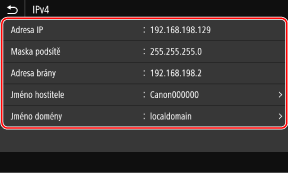
U IPv6 vyberte položku, kterou chcete zobrazit, a nastavení této položky se zobrazí.
Zobrazení MAC adresy kabelové sítě LAN
MAC adresu přiřazenou zařízení můžete zobrazit, když je zařízení připojeno ke kabelové síti LAN.
V této části se popisuje, jak zobrazit tyto informace pomocí ovládacího panelu.
K zobrazení MAC adresy můžete také použít Vzdálené UR z počítače. Správa zařízení z počítače (Vzdálené UR)
Jsou vyžadována oprávnění správce.
K zobrazení MAC adresy můžete také použít Vzdálené UR z počítače. Správa zařízení z počítače (Vzdálené UR)
Jsou vyžadována oprávnění správce.
1
Na ovládacím panelu stiskněte tlačítko [Nabídka] na obrazovce [Domů]. Obrazovka [Domů]
2
Stiskněte tlačítko [Možnosti]  [Síť]
[Síť]  [Nastavení ovladače Ethernetu].
[Nastavení ovladače Ethernetu].
 [Síť]
[Síť]  [Nastavení ovladače Ethernetu].
[Nastavení ovladače Ethernetu].Pokud se zobrazí přihlašovací obrazovka, zadejte ID a PIN správce systému a poté stiskněte tlačítko [Přihlásit]. ID a kód PIN správce systému
3
Zobrazte adresu MAC.
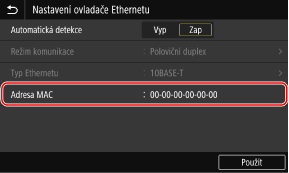
Zobrazení MAC adresy a informací o připojení bezdrátové sítě LAN
Když je zařízení připojeno k bezdrátové síti LAN, můžete kromě MAC adresy a informací o připojení k bezdrátové síti LAN také zobrazit nastavení zabezpečení.
V této části se popisuje, jak zobrazit tyto informace pomocí ovládacího panelu.
Tuto informaci můžete také zkontrolovat pomocí Vzdáleného UR z počítače. Správa zařízení z počítače (Vzdálené UR)
Jsou vyžadována oprávnění správce.
Tuto informaci můžete také zkontrolovat pomocí Vzdáleného UR z počítače. Správa zařízení z počítače (Vzdálené UR)
Jsou vyžadována oprávnění správce.
1
Na ovládacím panelu stiskněte tlačítko [Nastav. bezdrát. sítě LAN] na obrazovce [Domů]. Obrazovka [Domů]
Zobrazí se obrazovka [Vyberte síť].
Pokud se zobrazí přihlašovací obrazovka, zadejte ID a PIN správce systému a poté stiskněte tlačítko [Přihlásit]. ID a kód PIN správce systému
2
Stiskněte tlačítko [Nast. připojení]  [Info o připojení].
[Info o připojení].
 [Info o připojení].
[Info o připojení].3
Zobrazte MAC adresu a nastavení.
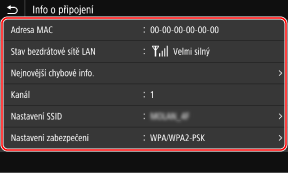
Stisknutím tlačítka [Nejnovější chybové info.] zobrazíte informace o chybách souvisejících s připojením k bezdrátové síti LAN.
Stisknutím tlačítka [Nastavení zabezpečení] zobrazíte podrobnosti o šifrování WEP nebo WPA/WPA2-PSK.

|
|
Zobrazení informací pomocí obrazovky [Monitor stavu]Stav bezdrátové sítě LAN a informace o chybách můžete také zobrazit pomocí následujícího postupu:
|